¿Cómo Encontrar la Contraseña del Wi-Fi en Mi iPhone? [Seguro y Rápido]
Aug 01, 2025 • Categoría: Soluciones de Gestión de Contraseñas • Soluciones Probadas
Estás al tanto de ¿cómo encontrar la contraseña de Wi-Fi en un iPhone? En caso de que estés buscando un método eficaz para averiguar las contraseñas de las redes en tu iPhone, entonces esta guía te será de gran ayuda. Es común que el dispositivo las olvide o las esconda por motivos de seguridad. Para saber más acerca de las credenciales, necesitas hacer algunos clics para una recuperación óptima de la contraseña del Wi-Fi. Cuando revises tu teléfono, debajo la conexión del Wi-Fi, podrás ver una enorme lista de dispositivos conectados a la red. Algunos de ellos pueden estar activos mientras que el resto muestra la red a la que se conectaron anteriormente.
La mayoría de las conexiones del Wi-Fi están protegidas con contraseñas para evitar el acceso de desconocidos. En este artículo, obtendrás información valiosa sobre el método para encontrar la contraseña del Wi-Fi y la introducción de una herramienta eficaz para recuperar las contraseñas de manera inteligente. Por último, se presenta un breve resumen sobre la mejor forma de averiguar la contraseña del Wi-Fi en el sistema Mac, utilizando la copia de seguridad de iCloud. Si quieres saber más detalles sobre este tema, desplázate hacia abajo.
Parte 1: Encuentra la contraseña del Wi-Fi en iPhone [uno por uno]
Aquí, aprenderás los métodos prácticos sobre cómo encontrar la contraseña del Wi-Fi en iPhone, uno por uno, de una manera cómoda. Para explorar las contraseñas del Wi-Fi, debes navegar por unos pocos clics para acceder a las credenciales deseadas. En el caso de un iPhone, no tiene opciones integradas para conservar las contraseñas del Wi-Fi conectadas para su uso futuro. Solamente muestra la red que está conectada en ese momento en tu pantalla de configuración. Echa un vistazo rápido a su proceso paso a paso para encontrar las contraseñas del Wi-Fi, en iPhone de una manera conveniente. El siguiente procedimiento sólo funciona para la red del Wi-Fi conectada en ese momento.
Paso 1: Primero, desbloquea tu iPhone y pulsa el ícono de "Configuración". A continuación, elige la red Wi-Fi que aparece. Ahora, pulsa el ícono de la "i" que está cerca del nombre de dicha red.
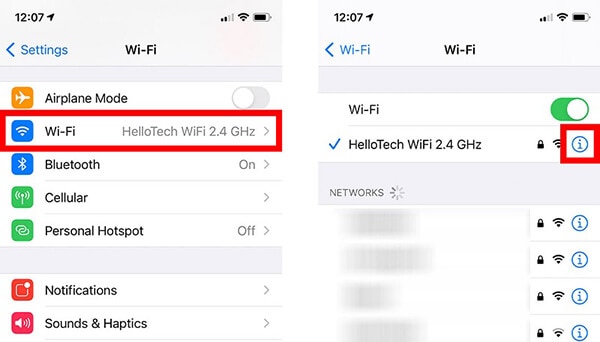
Paso 2: Para continuar, desde la lista desplegable, copia la "dirección IP del router". Luego, abre el navegador web y pega esta dirección IP, en la barra de direcciones del navegador. Puedes utilizar el navegador Safari o Chrome para llevar a cabo esta tarea. Toca el botón "Ir" para navegar a la página siguiente. Verás un mensaje que dice: "Tu conexión no es privada". No te asustes al verlo. Se trata de un sistema de seguridad integrado av ailable en la red local.
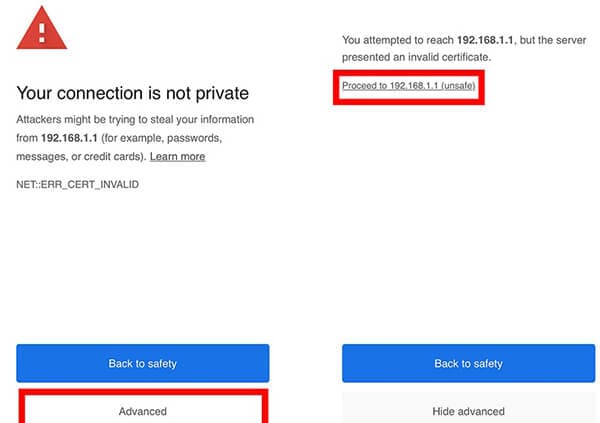
Paso 3: Después, pulsa el botón "Avanzado" para continuar con la actividad de procesamiento. Ahora, aquí debes introducir el nombre de usuario y la contraseña del router. Ten en cuenta que el nombre de usuario y la contraseña del router son diferentes a los del Wi-Fi. No te confundas con estas credenciales. Por último, pulsa la opción "Inalámbrico" en el panel izquierdo y podrás ver la configuración inalámbrica asociada en la pantalla derecha, que muestra los datos esenciales como el nombre de la red, la contraseña, entre otros.
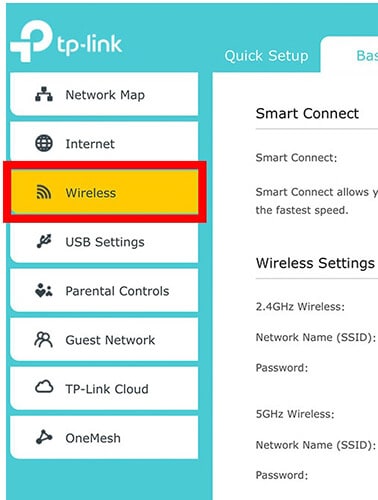
Usando las instrucciones anteriores, podrás identificar el nombre de usuario y la contraseña del Wi-Fi en un abrir y cerrar de ojos. Síguelos cuidadosamente para evitar problemas innecesarios. A partir de ahora, no tienes por qué preocuparte ni entrar en pánico, si has olvidado las contraseñas del Wi-Fi. Puedes recuperarlos con unos pocos clics utilizando la plataforma correcta.
Parte 2: Visualiza por lotes la contraseña guardada del Wi-Fi en 1 clic
Si quieres recuperar todas las contraseñas disponibles en tu iPhone, entonces Dr.Fone - Administrador de Contraseñas, es el programa perfecto. Esta herramienta funciona de manera eficiente en el iPhone, para recuperar las credenciales ocultas para su uso futuro. Además, tiene una interfaz sencilla que nos permite trabajar cómodamente, sin ninguna dificultad. Todos los controles son explícitos para una rápida recuperación. Por lo tanto, ya no tienes que perder más tiempo, en buscar las contraseñas con tu teléfono.
El módulo Administrador de Contraseñas, ayuda a recuperar las contraseñas de tu iPhone a un ritmo más rápido. Hay muchas funcionalidades disponibles con esta aplicación. El Administrador de Contraseñas, es una de las funciones más destacadas para recuperar las credenciales perdidas rápidamente.
Antes de entrar en detalles sobre el proceso de recuperación de contraseña, aquí está una breve sinopsis de las funciones de la herramienta Dr.Fone - Administrador de Contraseñas (iOS).
Las funciones más sobresalientes de este programa son:
- Recupera rápidamente todas las contraseñas disponibles en el iPhone. El procedimiento de escaneo más rápido conduce a la recuperación veloz de las claves ocultas en el dispositivo.
- Implementa un método seguro durante el proceso de recuperación de contraseñas.
- Restaura contraseñas cruciales como; datos bancarios, cuentas de Apple ID.
- También puedes recuperar el código de Tiempo en Pantalla, las contraseñas del Wi-Fi, los datos de inicio de sesión del correo y de los sitios web.
- Existen opciones para exportar las contraseñas recuperadas a cualquier almacenamiento externo para su uso futuro.
Las funciones anteriores ayudan en la recuperación rápida de las contraseñas deseadas en el iPhone. El proceso es simple y se puede recuperar los datos en poco tiempo.
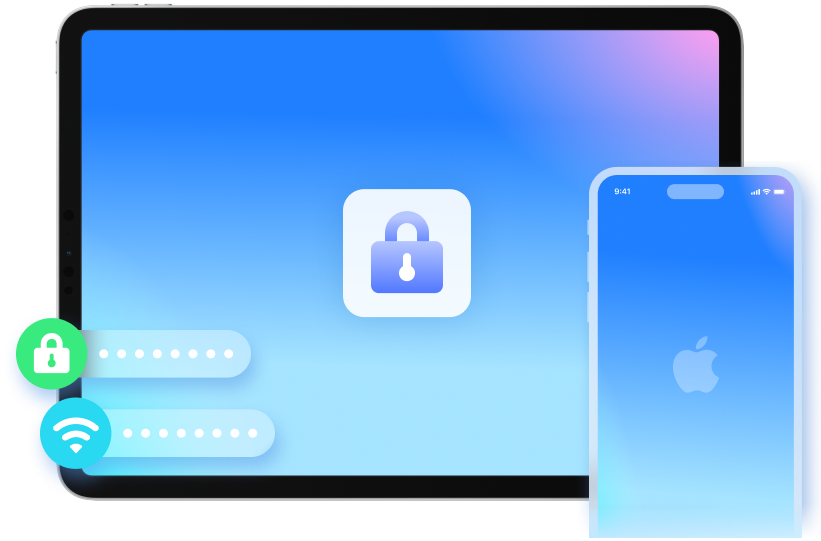
Aquí están las instrucciones detalladas sobre cómo utilizar el módulo de Dr.Fone - Administrador de Contraseñas, para recuperar las claves perdidas u olvidadas de manera eficiente. Navega por ellas con paciencia y aprende a fondo sobre el uso óptimo de este programa.
Primero, descarga la aplicación desde el sitio web oficial de Dr.Fone e instálala en tu sistema. Durante el proceso de descarga, toma nota de la compatibilidad de la versión. Si trabajas con sistemas Windows, opta por la versión para Windows; si no, elige la versión para Mac. Tras la instalación, ejecuta la aplicación. Selecciona la opción "Administrador de contraseñas" en la pantalla de inicio de la aplicación. Esta opción está disponible exclusivamente para la plataforma iOS.
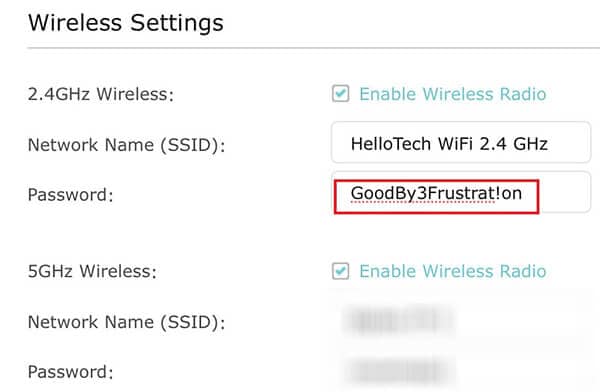
Conecta tu iPhone al sistema utilizando un cable confiable y selecciona la opción "Iniciar Escaneo" para iniciar el proceso de escaneo. La aplicación de Dr.Fone analizará todo el dispositivo en busca de credenciales importantes. En pocos minutos, encontrarás una lista de contraseñas que se mostrarán en el panel derecho de la pantalla. Los datos están bien organizados y se presentan en un formato estructurado para un acceso rápido.

Ahora, puedes seleccionar la contraseña deseada de la lista y hacer clic en la opción "Exportar" para mover las contraseñas encontradas a otro sistema de almacenamiento. Durante el proceso de transferencia, las contraseñas se pueden convertir a cualquier formato según tus necesidades. Puedes guardar la contraseña recuperada en cualquier dispositivo de almacenamiento externo para futuras consultas. Es recomendable optar por el mejor lugar de almacenamiento, para acceder rápidamente cuando sea necesario.

La imagen de arriba muestra la vista por lotes de las contraseñas disponibles en tu iPhone. De la lista, puedes exportar rápidamente las que desees. Obtendrás un conjunto completo de contraseñas bien estructurado para un acceso rápido. Por lo tanto, debes tener claro el proceso de trabajo de la aplicación de Dr.Fone. Este es un programa excepcional para recuperar contraseñas de manera óptima. Esta es la manera más segura para restaurarlas en tu teléfono. Puedes probar esta aplicación sin dudarlo. Elige la aplicación de Dr.Fone para satisfacer las necesidades de tu dispositivo.
Parte 3: Consulta la contraseña del Wi-Fi en Mac [Necesita copia de seguridad de iCloud]
¿Quieres aprender cómo encontrar una contraseña del Wi-Fi en el sistema de Mac? Este proceso de recuperación requiere una copia de seguridad de iCloud. Puedes guiarte por el siguiente contenido para descubrir el método perfecto para satisfacer tus necesidades.
Paso 1: Primero, selecciona el "ícono de Apple" y elige la opción "Preferencias del Sistema" de los elementos expandidos.
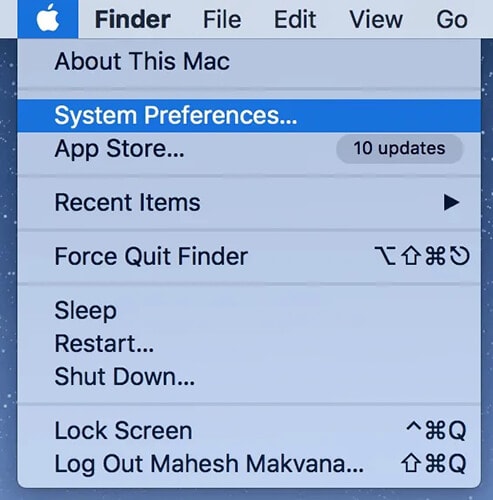
Paso 2: Después, elige una opción de iCloud de la lista. Para recuperar la contraseña del Wi-Fi, debe haber una copia de seguridad creada anteriormente, antes de realizar este proceso. Practica creando una copia de seguridad con iCloud en intervalos regulares, trabajando en su configuración de automatización de actualizaciones.
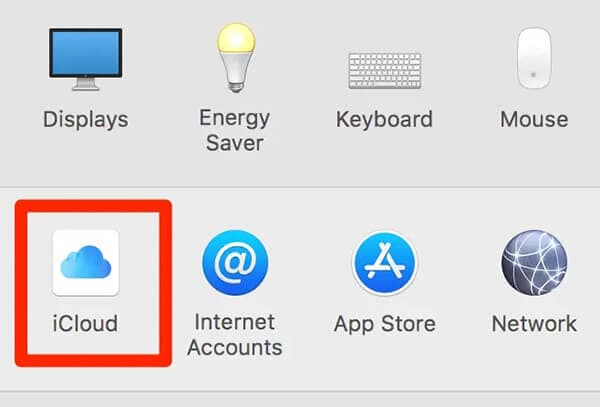
Paso 3: Elige " KeyChain" (Llaveros) de los elementos mostrados. Ahora, abre el "Launchpad" y escribe " Keychain Access" (Acceso a Llaveros) en la barra de búsqueda. En la pantalla Keychain, escribe el nombre de usuario Wi-Fi y aprieta el botón "Enter". De la lista de nombres del Wi-Fi, elige el correcto para ver su configuración relacionada. Haz clic en la opción "Mostrar Contraseña" para revelar la misma.
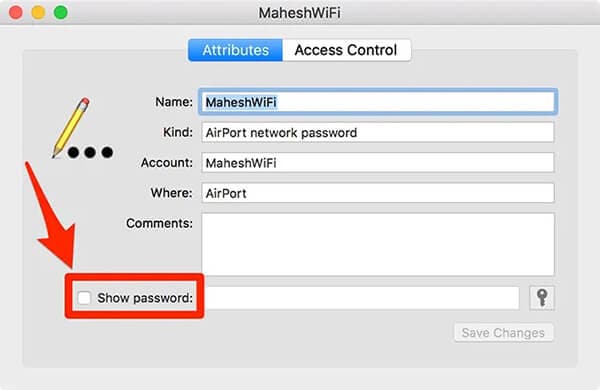
Para revelar la contraseña, debes introducir la contraseña del Keychain (Llavero) para garantizar el acceso autenticado a esta credencial. La contraseña Wi-Fi está disponible para su uso inmediato y puedes introducirla para conectarte a tu red Wi-Fi.
Conclusión
En síntesis, este artículo te ha dado ideas muy útiles sobre cómo encontrar las contraseñas del Wi-Fi en el iPhone. Ya no tienes que preocuparte si has olvidado o perdido las claves del Wi-Fi. Utiliza las técnicas anteriores para recuperarlas en poco tiempo. La aplicación Dr.Fone - Administrador de Contraseñas, proporciona un canal seguro para restaurar todos los datos posibles en tu iPhone y sin ningún problema. Por ende, elige esta aplicación para averiguar las contraseñas del Wi-Fi y otras credenciales vitales de manera impecable. El proceso de escaneo seguro, permite a esta herramienta revelar las contraseñas ocultas en el dispositivo. Utiliza este método, para acceder a estas a un ritmo más rápido. Conéctate con la aplicación de Dr.Fone, que proporciona una solución completa a tus necesidades telefónicas. Por lo tanto, te recomiendo que permanezcas atento, para descubrir los nuevos horizontes de esta aplicación.
También podría gustarte
Gestión de Contraseñas
- Contraseñas de Apps
- Contraseñas para iOS
- Contraseñas WiFi















Paula Hernández
staff Editor